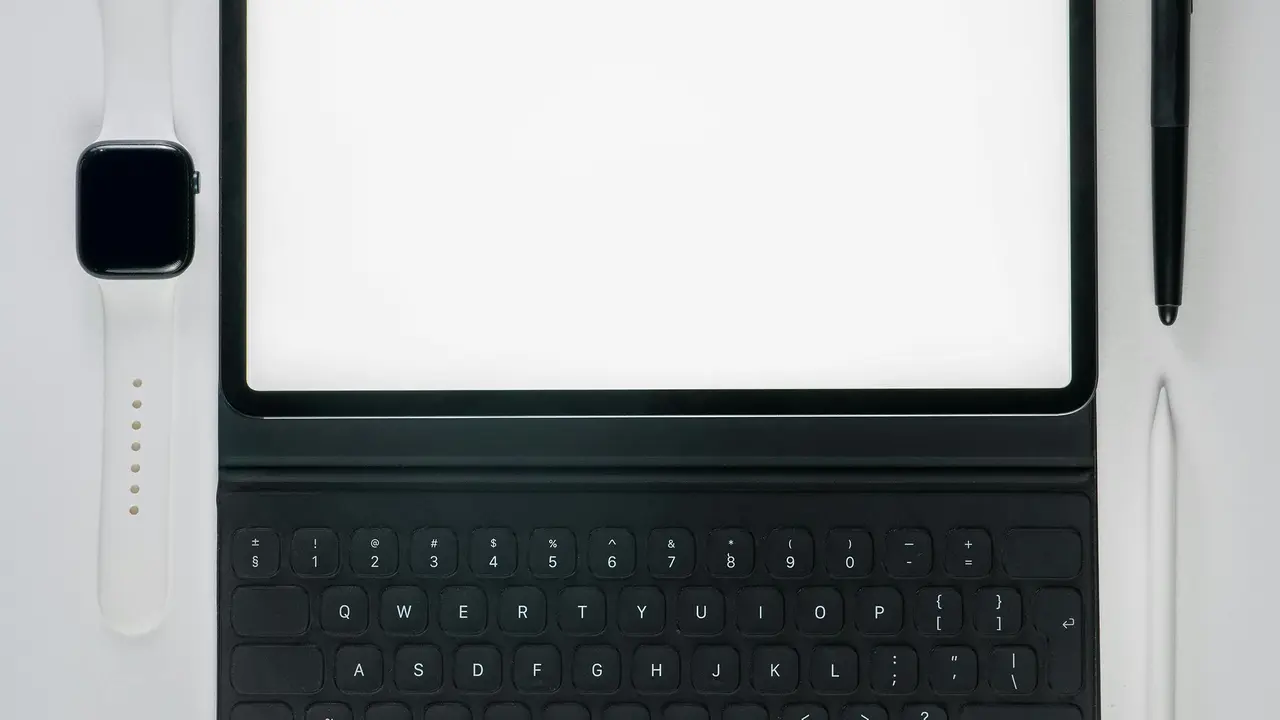Sei stanco di vedere parole non desiderate apparire sulla tua tastiera Android? Non preoccuparti! In questo articolo scoprirai come cancellare le parole apprese tastiera Android in modo semplice e veloce. Affronteremo i diversi metodi a tua disposizione per gestire e rimuovere le parole indesiderate, garantendoti un’esperienza di scrittura migliore e più fluida. Continua a leggere per scoprire tutti i dettagli!
Perché Può Essere Utile Cancellare le Parole Apprese Tastiera Android
La Tastiera Android e il Suo Funzionamento
La tastiera Android è progettata per apprendere le parole che utilizzi frequentemente, migliorando l’auto-correzione e la previsione del testo. Tuttavia, a volte questo può portare alla memorizzazione di termini sbagliati o poco pertinenti. Cancellare le parole apprese tastiera Android può quindi essere un modo per ottimizzare l’utilizzo della tastiera.
I Vantaggi di Rimuovere Parole Indesiderate
Ci sono diversi vantaggi nello sbarazzarsi delle parole apprese in modo errato:
- Miglioramento della Precisione: Eliminando parole errate, puoi aumentare la precisione della digitazione.
- Esperienza Utente Maggiore: Una tastiera più pulita e ordinata rende l’esperienza di scrittura più fluida.
- Customization: Personalizzare le opzioni della tastiera ti consente di adattarla meglio alle tue esigenze.
Offerte Amazon imperdibili: le migliori Tastiere Android del momento
Come Cancellare Parole Singole dalla Tastiera Android
Utilizzando le Impostazioni della Tastiera
Una delle opzioni più semplici per cancellare singole parole dalla tua tastiera Android è attraverso le impostazioni della tastiera stessa. Segui questi passaggi:
- Apri le Impostazioni del tuo dispositivo.
- Seleziona Lingua e immissione.
- Vai alla Tastiera virtuale e seleziona la tastiera che utilizzi.
- Cerca l’opzione Parole apprese o Memoria.
- Cerca la parola che desideri rimuovere e selezionala, quindi tocca Rimuovi.
Usare la Funzione di Correzione Automatica
Un altro modo efficace per cancellare parole apprese è quello di utilizzare la funzione di correzione automatica. Questo permette di “insegnare” alla tastiera che una certa parola non deve essere più suggerita. Ecco come fare:
- Scrivi la parola che desideri cancellare.
- Quando la parola appare tra i suggerimenti, toccala e seleziona l’opzione Non suggerire più.
Cancellare Tutte le Parole Apprese Tastiera Android
Resettare la Tastiera Completa
Se desideri un approccio più drastico, puoi optare per il reset totale della tastiera. Questo cancellerà tutte le parole e ripristinerà le impostazioni di default:
- Accedi alle Impostazioni del tuo dispositivo.
- Vai su Lingua e immissione.
- Seleziona la tua tastiera virtuale.
- Cerca l’option per ripristinare le Impostazioni di fabbrica o cancellare la Memoria.
- Conferma l’operazione e la tastiera tornerà come nuova!
Cancellazione Dati App Tastiera
Un metodo alternativo per cancellare tutte le parole apprese è quello di uscire dall’app di tastiera senza dover navigare direttamente nel menu delle impostazioni:
- Vai su Impostazioni.
- Seleziona App e trova la tua tastiera.
- Accedi alla sezione Memoria e seleziona Cancella dati.
Considerazioni Finali su Come Cancellare le Parole Apprese Tastiera Android
La Sicurezza dei Dati
È importante tenere a mente che cancellare le parole apprese sulla tastiera potrebbe influire sulla tua esperienza di scrittura. Assicurati di fare questa operazione solo se hai parole specifiche che desideri rimuovere, o se hai intenzione di ripristinare completamente il sistema.
Consigli Utili per Gestire le Parole Apprese
Per una gestione ottimale delle parole, considera di:
- Controllare regolarmente la lista delle parole apprese.
- Utilizzare un dizionario personalizzato se possibile.
- Essere costante nel modificare la tastiera in base alle tue esigenze.
In sintesi, sapere come cancellare le parole apprese tastiera Android è fondamentale per migliorare la tua esperienza di scrittura. Segui i passaggi menzionati per personalizzare al meglio la tua tastiera e godere di una digitazione fluida e senza distrazioni. Se hai trovato utile questo articolo, non dimenticare di condividerlo con i tuoi amici e di dare un’occhiata ad altri nostri articoli per ulteriori suggerimenti e trucchi!
Articoli recenti su Tastiera Android
- Scopri Come Ingrandire i Caratteri della Tastiera Android!
- Come Faccio a Cambiare il Tipo di Tastiera in Android: Guida Facile!
- Come Togliere la Censura dalla Tastiera Android A70: Scopri Come!
- Scopri Come Ingrandire la Tastiera Android in Pochi Passi!
- Scopri Come Fare Apparire Tastiera su Smartphone Android!
Link utili per Tastiera Android
- Le migliori tastiere Android del 2025 – AndroidWorld
- Le 10 migliori tastiere per Android – Libero Tecnologia
- Gboard: tutto sulla tastiera Google per Android – Google Support
- Come cambiare tastiera su Android – Aranzulla.it
- Le migliori app tastiera Android – Androidiani